허브스팟을 처음 사용하시는 분들은 Property의 개념이 쉽게 와닿지 않으실 겁니다. 허브스팟에서 DB를 관리하기 위해 가장 기본적으로 셋팅해야 하는 부분 중 하나로, 엑셀의 칼럼(열의 머리글)을 의미합니다.

허브스팟에서는 고객의 정보를 입력하기 위해 Property를 따로 구성해주어야 합니다. Property를 구성하면 고객의 정보를 일일이 입력하지 않아도 되어 수고를 덜어줍니다. 또한, 고객이 허브스팟으로 제작된 Form을 제출하게 될 경우 정보가 어떠한 Property에 해당되는지 스스로 찾아서 자동으로 입력됩니다. 그럼, Property를 생성하는 방법에 대해 알아보도록 하겠습니다.
Property Setting 전 주의 사항
- 필요 Property를 생성하기 전, 허브스팟 내에 기존에 존재하는지 확인
ex) ‘주소’ Property 생성 전, 관련 Property가 있는지 확인 (‘Address’로 기존에 Property가 존재함) - 생성하고자 하는 Property의 영역 확인 (Contact/Company/Deal/Ticket)
Property Setting하러 가기🏃♂️
1. 허브스팟 화면 우측 상단 톱니바퀴 ‘Setting’ 클릭

2. 좌측에서 ‘Properties’ 클릭

3. ‘Creat Property’ 클릭

4. 다음 안내와 같이 Property 정보 입력

5. 하단의 ‘Property Type 상세설명’을 참고하여 Property 생성
Property Type 상세 설명
1. Single checkbox
참, 거짓 등 두 가지 옵션만 필요한 경우 사용합니다.
2. Multiple checkboxes
2개 이상의 옵션 사용 및 2개 이상의 옵션을 선택해야 하는 경우 사용합니다.
옵션은 최대 1000개, 설명은 최대 3000자 작성 가능합니다.
*Import 시 ;(세미콜론)을 활용하여야 합니다.
ex) 마케팅허브;세일즈허브;서비스허브
3. Date picker
날짜 기입 시 사용합니다. 이 때, 일과 월이 혼동되지 않도록 유의합니다.
4. File
파일 첨부 시 사용합니다. 이는 Contact property를 생성할 때만 사용 가능합니다.
5. Number
숫자 기입 시 사용합니다.
- Formatted : 쉼표로 숫자 형식을 지정합니다. (예 : 1,000,000)
- Unformatted : 숫자 서식을 제거합니다. (예 : 1000000)
- Currency : 설정된 통화에 따라 숫자 형식을 통화로 지정합니다. (예 : ₩1,000,000)
6. Radio select
2개 이상의 옵션 사용 및 한 가지 옵션만 선택해야 하는 경우 사용합니다.
최대 1000개의 옵션을 작성 가능합니다. 옵션은 전부 열거됩니다.
7. Dropdown select
Property에 마우스를 올리면 옵션이 하단으로 열거됩니다.
한 가지 옵션만 선택해야 하는 경우 사용합니다.
8. Single-line text
한 줄의 문장을 입력할 시 사용합니다.
9. Multi-line text
여러 줄의 문장을 입력할 시 사용합니다.
10. Calculation
계산 수식이 필요한 경우 사용합니다.
숫자 및 Property 간의 수식 설정이 가능합니다.
Professional 혹은 Enterprise에서만 사용 가능합니다.
11. Score
Property에 조건을 적용하여 점수를 부과합니다.
Contact, Company, Deal property를 생성 시에만 사용 가능합니다.
12. HubSpot user
허브스팟 사용자를 지정할 시 사용합니다.
허브스팟을 활용하기 위한 첫 번째 단계는 끝났습니다. 다음에는 만든 Property를 통해 고객의 정보를 입력하는 방법에 대해 알아보도록 하겠습니다.


![[허브스팟 가이드] Property Setting 가이드](https://www.hellodigital.kr/wp-content/uploads/2021/01/허브스팟-가이드-블로그-이미지.001.jpeg)